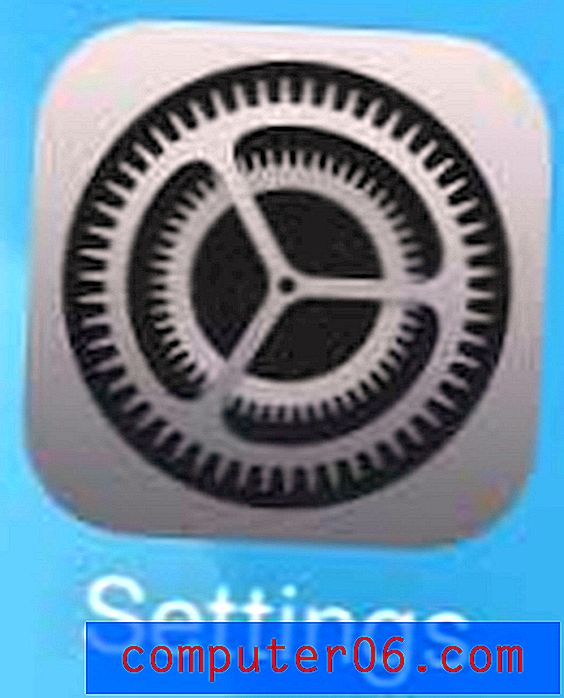İPhone'umda Amazon İstek Listemi Nasıl Görürüm?
Bu kılavuzdaki adımlar, iPhone'unuzdaki Amazon istek listenizi nasıl bulacağınızı ve bakacağınızı gösterecektir.
- Amazon uygulamasını açın.
- Ekranın sol üst tarafındaki menü düğmesine dokunun.
- Listeleriniz seçeneğini belirleyin.
Bilgisayarınızda veya mobil tarayıcınızda burada görüntüleyebileceğiniz Amazon istek listesi, daha sonra satın almak istediğiniz veya hediye olarak değerlendirdiğiniz öğeleri depolamanız için uygun bir yer sağlar.
Bir Amazon alışverişçisi olarak bu kadar kullanışlı bir araçtır, sonunda bulabileceğiniz veya gelecekte satın almayı düşündüğünüz ilginç öğeleri takip etmenin bir yolu olarak güvenmeye başlayabilirsiniz.
Amazon kullanıcı cephaneliğindeki bir diğer yararlı araç Amazon iPhone uygulamasıdır. Uygulamanın satın alımlar için kullanımı inanılmaz derecede kolaydır ve genellikle birkaç saniye içinde bir şeyler bulabilir ve satın alabilirsiniz. Ayrıca istek listenize öğeler ekleyebilir ve bu istek listesini Amazon iPhone uygulamasında görüntüleyebilirsiniz. Aşağıdaki kılavuzumuz size nasıl olduğunu gösterecektir.
Amazon iPhone Uygulamasında İstek Listesi Nasıl Bulunur?
Bu makaledeki adımlar iOS 13.1.3'te bir iPhone 11'de gerçekleştirildi. Bu kılavuz, Amazon uygulamasını önceden indirip oturum açtığınızı varsayar. Değilse, buradan indirebilirsiniz.
Adım 1: Amazon uygulamasını açın.
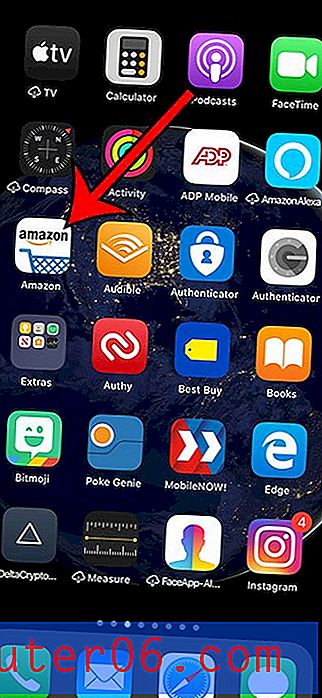
Adım 2: Ekranın sol üst köşesindeki menü düğmesine (üç yatay çizgiye sahip olan) dokunun.
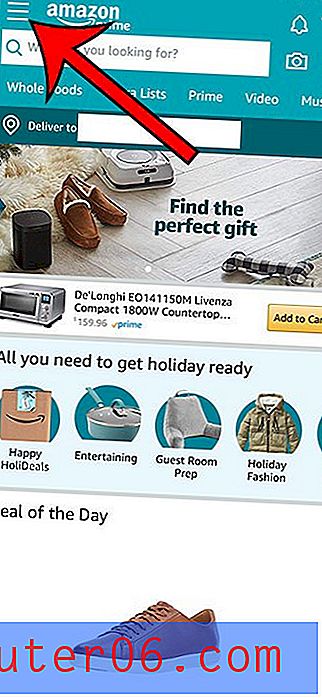
Adım 3: Doğrudan istek listenize açılması gereken Listeleriniz seçeneğini belirleyin.
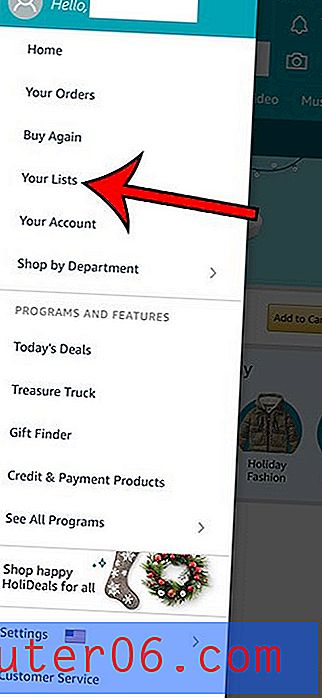
İstek listenizi açmazsa, bunun yerine İstek Listesi öğesini seçebileceğiniz aşağıdaki gibi bir ekran açabilir.
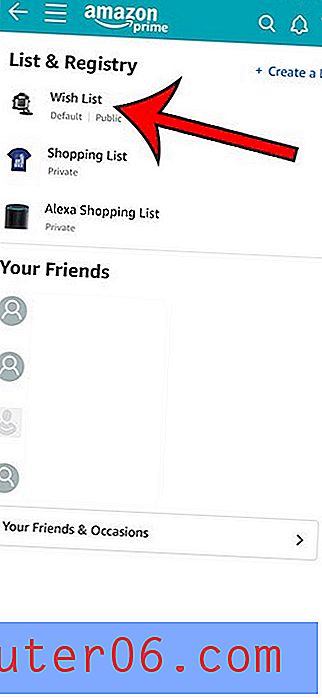
Aşağıda, Amazon uygulamasındaki öğeleri istek listenize nasıl ekleyebileceğinizi göstereceğiz.
Amazon iPhone Uygulamasından İstek Listenize Öğe Ekleme
Artık Amazon uygulamasında istek listesini nerede bulacağınızı bildiğinize göre, uygulamaya nasıl bir öğe ekleyeceğinizi bilmek de yararlıdır.
Adım 1: İstek listenize eklemek istediğiniz bir öğeyi arayın ve seçin.
Adım 2: Sepete Ekle düğmesine gidin ve altındaki Listeye Ekle seçeneğini seçin.
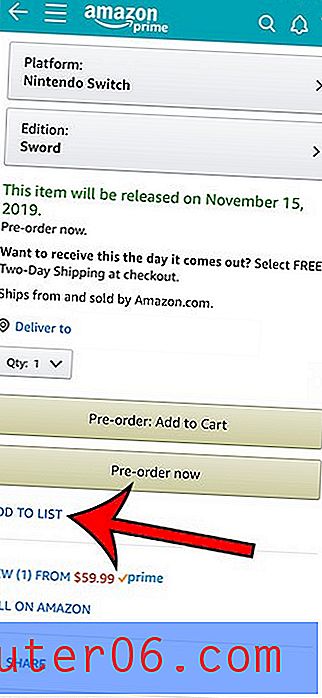
Adım 3: İstek Listesi seçeneğini belirleyin.
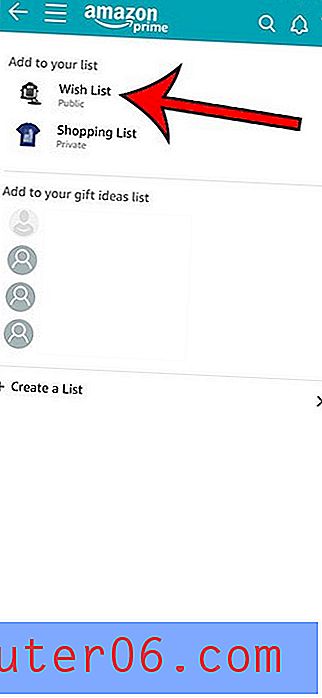
Bir ürün bulduysanız ve kısa mesaj, e-posta veya sosyal medya uygulaması aracılığıyla birine göstermek istiyorsanız Amazon iPhone uygulamasından nasıl bağlantı paylaşacağınızı öğrenin.